Hvernig á að sýna iPhone rafhlöðuhlutfall á iOS 16

Á iOS 16 beta 5, Apple hefur nýlega fært aftur til iPhone gagnlegan eiginleika sem sýnir rafhlöðuprósentu á stöðustikunni.

Í iOS 16 beta 5 hefur Apple nýlega komið með gagnlegan eiginleika til baka á iPhone sem sýnir rafhlöðuprósentu á stöðustikunni . Nú, hvort sem þú ert á heimasíðunni, í appinu... geturðu samt séð rafhlöðuprósentuna greinilega birt.
Hins vegar eru nokkur atriði sem þú þarft að borga eftirtekt til, haltu áfram að lesa til að sjá hvað þú þarft að gera ef rafhlöðuprósentan er ekki sýnd á iPhone þínum sem keyrir iOS 16.
Athyglisvert er að geta til að sýna rafhlöðuprósentu mun ekki birtast fyrr en iOS 16 beta 5 (eða public beta 3) er sett upp. Sumum finnst þessi eiginleiki virkjaður sjálfgefið, en aðrir verða að kveikja á honum handvirkt.
Þetta er í fyrsta skipti sem hlutfall rafhlöðu er innifalið í stöðustiku iPhone gerða með Face ID eftir að það var fjarlægt með útgáfu iPhone X árið 2017.
Hvernig á að sýna iPhone rafhlöðuhlutfall á iOS 16
Til að sýna iPhone rafhlöðuhlutfall á iOS 16 skaltu fylgja þessum skrefum:
1. Fyrst skaltu ganga úr skugga um að iPhone þinn hafi iOS 16 beta 5 (eða public beta 3) uppsett .
2. Opnaðu Stillingar appið á iPhone.
3. Skrunaðu niður og smelltu á Rafhlaða .
4. Efst á skjánum þínum skaltu smella á rofann við hliðina á Rafhlöðuprósentu til að kveikja á honum.
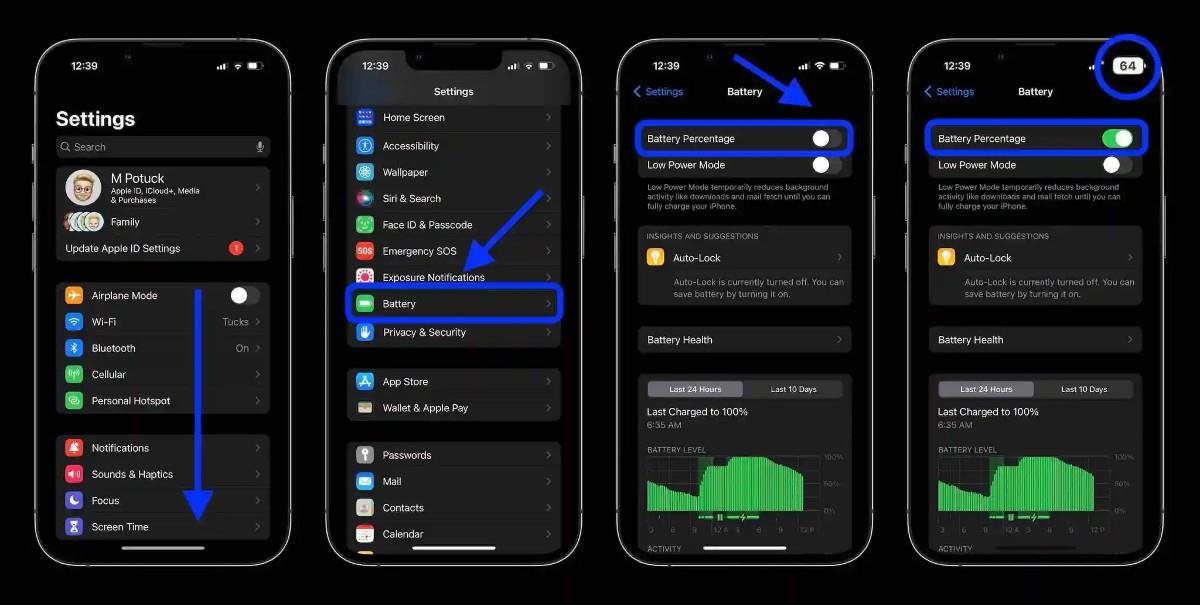
Samhæfar iPhone gerðir
Eins og er, með iOS 16 beta 5/public beta 3, eru þetta samhæfar iPhone gerðir með skjáeiginleika rafhlöðunnar:
Ósamhæfðar iPhone gerðir eru iPhone 13 og 12 mini, iPhone 11 og iPhone XR.
Nokkrar upplýsingar um skjáeiginleika rafhlöðunnar
Gangi þér vel!
Sound Check er lítill en mjög gagnlegur eiginleiki á iPhone símum.
Photos appið á iPhone er með minningareiginleika sem býr til söfn af myndum og myndböndum með tónlist eins og kvikmynd.
Apple Music hefur vaxið einstaklega stórt síðan það kom fyrst á markað árið 2015. Hingað til er það næststærsti straumspilunarvettvangur fyrir gjaldskylda tónlist á eftir Spotify. Auk tónlistarplatna er Apple Music einnig heimili fyrir þúsundir tónlistarmyndbanda, 24/7 útvarpsstöðvar og margar aðrar þjónustur.
Ef þú vilt bakgrunnstónlist í myndböndin þín, eða nánar tiltekið, taka upp lagið sem spilar sem bakgrunnstónlist myndbandsins, þá er mjög auðveld lausn.
Þó að iPhone sé með innbyggt veðurforrit, veitir það stundum ekki nægilega nákvæm gögn. Ef þú vilt bæta einhverju við þá eru fullt af valkostum í App Store.
Auk þess að deila myndum úr albúmum geta notendur bætt myndum við sameiginleg albúm á iPhone. Þú getur sjálfkrafa bætt myndum við sameiginleg albúm án þess að þurfa að vinna úr albúminu aftur.
Það eru tvær fljótlegri og einfaldari leiðir til að setja upp niðurtalningu/tímamæli á Apple tækinu þínu.
App Store inniheldur þúsundir frábærra forrita sem þú hefur ekki prófað ennþá. Almenn leitarorð eru kannski ekki gagnleg ef þú vilt uppgötva einstök öpp og það er ekkert gaman að fara í endalausa flettu með tilviljunarkenndum leitarorðum.
Blur Video er forrit sem gerir senur óskýrar, eða hvaða efni sem þú vilt hafa í símanum þínum, til að hjálpa okkur að fá myndina sem okkur líkar.
Þessi grein mun leiðbeina þér hvernig á að setja upp Google Chrome sem sjálfgefinn vafra á iOS 14.









